Fabriksåterställning av iPhone: En omfattande guide för att återställa din iPhone med och utan kod
- jul
- 27
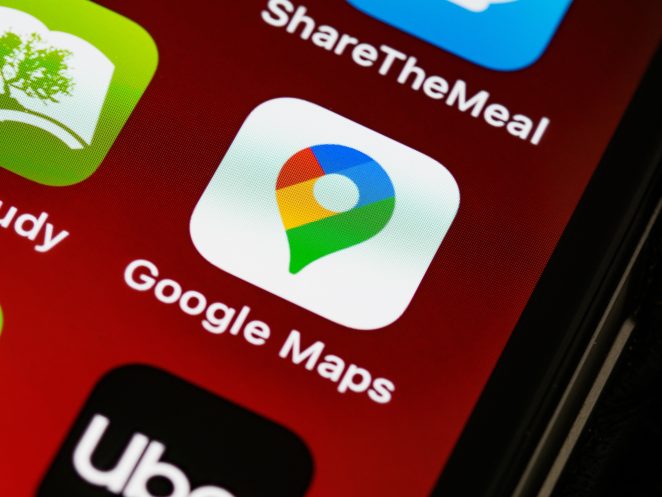
Fabriksåterställning av en iPhone kan vara ett kraftfullt verktyg för att lösa problem och återställa enhetens prestanda till sin ursprungliga form. Oavsett om du vill förbereda din iPhone för försäljning eller om den har börjat fungera långsamt eller instabilt, kan en fabriksåterställning vara lösningen. I den här omfattande artikeln kommer vi att utforska hur du fabriksåterställer din iPhone både med och utan kod, med hjälp av olika metoder och verktyg för att göra processen så smidig som möjligt.
Vad är en fabriksåterställning av iPhone?
En fabriksåterställning (eller återställning till fabriksinställningar) är en process där alla dina personliga inställningar, applikationer, data och konton på din iPhone raderas, och enheten återgår till sitt ursprungliga skick när du först köpte den. Denna åtgärd är ett kraftfullt verktyg som kan användas för att eliminera eventuella problem som kan uppstå på grund av långvarig användning eller felaktiga inställningar.
Vad innebär fabriksåterställning av iPhone?
När du genomför en fabriksåterställning på din iPhone raderas allt innehåll och alla personliga anpassningar som du har gjort på enheten sedan den först togs i bruk. Det inkluderar installerade appar, meddelanden, kontakter, bilder, videor och inställningar för Wi-Fi, e-post och sociala medier. Efter att fabriksåterställningen är klar återgår din iPhone till sin ursprungliga fabrikskonfiguration, precis som den var när den lämnade tillverkningsanläggningen.
Varför utföra en fabriksåterställning av din iPhone?
Det finns flera situationer där en fabriksåterställning kan vara användbar:
Prestandaproblem: Om din iPhone har börjat fungera långsamt, hänger sig eller har svårt att köra appar smidigt, kan en fabriksåterställning hjälpa till att rensa eventuella systemfiler och cache som kan orsaka dessa problem.
Buggar och fel: Ibland kan appar eller systemfiler få buggar eller krascha på din iPhone, vilket kan orsaka oönskade beteenden. En fabriksåterställning kan lösa dessa problem genom att återställa enheten till sitt ursprungliga tillstånd.
Förbereda för försäljning eller överlåtelse: Innan du säljer, ger bort eller överlåter din iPhone till någon annan, bör du fabriksåterställa den för att säkerställa att all din personliga information och data har raderats från enheten.
Glömd lösenkod: Om du har glömt din lösenkod och inte kan låsa upp din iPhone kan en fabriksåterställning vara den enda lösningen för att återställa enheten till brukbart skick.
Viktiga saker att göra innan du fabriksåterställer din iPhone
Innan du genomför en fabriksåterställning är det viktigt att vidta några förberedande åtgärder för att säkerställa att processen går smidigt och att du inte förlorar några viktiga data eller information:
1. Säkerhetskopiera din iPhone
Innan du påbörjar fabriksåterställningen är det kritiskt att säkerhetskopiera all viktig data, foton, videor och applikationer från din iPhone. Du kan använda iCloud eller iTunes för att göra en säkerhetskopia. Om du använder iCloud, se till att den automatiska säkerhetskopieringen är aktiverad. För att säkerhetskopiera med iTunes, anslut din iPhone till en dator, öppna iTunes och klicka på enhetsikonen, välj ”Säkerhetskopiera nu” och vänta tills processen är klar.
2. Avaktivera ”Find My iPhone”
För att undvika problem efter återställningen, såsom att enheten blir låst och oanvändbar, måste du avaktivera ”Find My iPhone” (Hitta min iPhone) innan du genomför fabriksåterställningen. Gå till ”Inställningar” på din iPhone, tryck på ditt Apple ID-namn högst upp, välj ”iCloud” och stäng av ”Hitta min iPhone”.
3. Logga ut från Apple ID
För att förhindra inaktivering av enheten efter återställningen måste du se till att logga ut från ditt Apple ID innan du påbörjar fabriksåterställningen. Återvänd till ”Inställningar”, tryck på ditt Apple ID-namn högst upp och rulla ner till ”Logga ut”. Ange ditt lösenord och välj ”Logga ut” igen.
4. Ta bort SIM-kortet
Om du har planerat att sälja din iPhone eller använda den med ett annat SIM-kort, är det viktigt att ta bort det befintliga SIM-kortet innan du påbörjar fabriksåterställningen. För att ta bort SIM-kortet, använd den medföljande SIM-kortsnålen (eller ett litet gem) för att öppna SIM-kortsplatsen på sidan av din iPhone och försiktigt ta ut SIM-kortet.
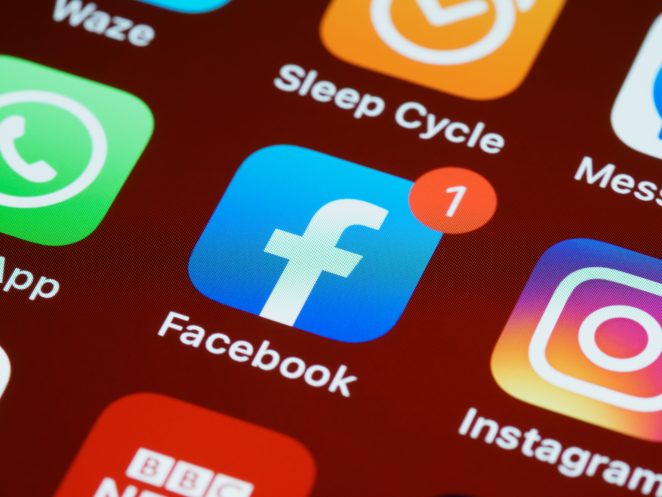
Fabriksåterställa din iPhone med kod
Nu när du har förberett din iPhone för fabriksåterställning kan du använda följande steg för att genomföra processen med hjälp av din enhets kod:
Steg 1: Öppna ”Inställningar” på din iPhone
För att påbörja fabriksåterställningen, lås upp din iPhone och leta upp appen ”Inställningar” på hemskärmen. Det är den ikon som liknar ett kugghjul.
Steg 2: Bläddra ned och tryck på ”Generellt”
När du har öppnat ”Inställningar”, bläddra nedåt tills du ser alternativet ”Generellt”. Tryck på det för att fortsätta.
Steg 3: Scrolla igen och tryck på ”Återställ”
I ”Generellt”-menyn fortsätter du att bläddra tills du ser ”Återställ”. När du har hittat det, tryck på det för att gå vidare till nästa steg.
Steg 4: Välj ”Radera allt innehåll och alla inställningar”
Under ”Återställ”-menyn ser du flera alternativ. Välj ”Radera allt innehåll och alla inställningar” för att påbörja fabriksåterställningen. Innan du går vidare kommer du att bli ombedd att ange din lösenkod om du har ställt in en på enheten.
Steg 5: Om du har ställt in en lösenkod, kommer du att bli ombedd att ange den
Om du har aktiverat en lösenkod på din iPhone, kommer du att få en popup-förfrågan som ber dig att ange lösenkoden. Skriv in lösenkoden för att bekräfta att du vill fortsätta med återställningen.
Steg 6: Bekräfta genom att trycka på ”Radera iPhone”
Efter att du har angett lösenkoden, kommer du att få en bekräftelsedialog som frågar om du är säker på att du vill radera din iPhone och återställa den till fabriksinställningarna. För att fortsätta, tryck på ”Radera iPhone”.
Steg 7: Din iPhone kommer nu att börja återställa till fabriksinställningarna
När du har bekräftat återställningen kommer din iPhone att börja processen med att radera allt innehåll och alla inställningar. Detta kan ta några minuter beroende på hur mycket data du har på enheten. Under processen kan din iPhone starta om flera gånger.
Efter att återställningen är klar kommer din iPhone att vara i det skick den var när du först köpte den, och du kommer att mötas av ”Välkommen”-skärmen. Nu kan du ställa in din iPhone som om du just tagit den ur förpackningen för första gången.
Observera att genom att genomföra en fabriksåterställning med hjälp av enhetens kod, behöver du inte ansluta din iPhone till en dator och kan enkelt utföra processen direkt på enheten själv. Kom dock ihåg att all data kommer att raderas under återställningen, så se till att du har säkerhetskopierat dina viktiga filer innan du fortsätter.
Fabriksåterställa din iPhone utan kod
Om du har glömt din lösenkod eller inte kan komma åt din iPhone av någon anledning, kan du ändå genomföra en fabriksåterställning med hjälp av iTunes. Detta kan vara särskilt användbart om du har fastnat på låsskärmen och inte kan komma åt dina enhetsinställningar. Här är en mer detaljerad beskrivning av hur du genomför en fabriksåterställning med hjälp av iTunes:
Steg 1: Anslut din iPhone till en dator med iTunes installerat
För att påbörja fabriksåterställningen måste du ansluta din iPhone till en dator där iTunes är installerat. Se till att använda den senaste versionen av iTunes för bästa resultat.
Steg 2: Öppna iTunes och välj din iPhone när den dyker upp
När din iPhone är ansluten till datorn och iTunes är öppet kommer din enhet att visas i iTunes-gränssnittet. Välj din iPhone från listan över anslutna enheter.
Steg 3: Gå till iPhone-översikten och klicka på ”Återställ iPhone”
I iTunes navigerar du till ”Översikt”-fliken för din iPhone. Där kommer du att se en knapp som säger ”Återställ iPhone”. Klicka på den för att påbörja fabriksåterställningen.
Steg 4: Bekräfta återställningen
När du klickar på ”Återställ iPhone” kommer iTunes att fråga om du verkligen vill fortsätta med återställningen. Det är viktigt att förstå att denna åtgärd kommer att radera all data och alla inställningar på din iPhone och återställa den till fabriksinställningarna. Om du har säkerhetskopierat din enhet och är redo att fortsätta, klicka på ”Återställ”.
Steg 5: iTunes börjar fabriksåterställningen
Efter att du har bekräftat återställningen kommer iTunes att börja processen med att återställa din iPhone till dess ursprungliga fabriksinställningar. Under processen kommer din iPhone att starta om flera gånger, och det kan ta några minuter att slutföra.
När fabriksåterställningen är klar kommer din iPhone att vara i det skick den var när du först köpte den. Du kommer att bli mött av ”Välkommen till iPhone”-skärmen och kunna ställa in den som om den vore ny.
Observera att genom att genomföra en fabriksåterställning med hjälp av iTunes, kan du komma åt din iPhone igen även om du har glömt din lösenkod eller har problem med att låsa upp den. Detta förfarande tar bort all data på enheten, så se till att du har säkerhetskopierat dina viktiga filer innan du fortsätter.
Slutsats
Att fabriksåterställa din iPhone kan vara en kraftfull lösning för att lösa problem och förbättra enhetens prestanda. Genom att följa de enkla stegen i den här guiden, antingen med kod eller utan kod via iTunes, kan du återställa din iPhone till dess ursprungliga skick på nolltid. Kom dock ihåg att alltid säkerhetskopiera din data innan du utför en fabriksåterställning för att undvika att förlora några viktiga filer eller information. Lycka till med att få din iPhone att fungera som ny igen!
Inlägget Fabriksåterställning av iPhone: En omfattande guide för att återställa din iPhone med och utan kod dök först upp på iPhoneGuiden.se.
Senaste inläggen
- Kära Apple: Lär er av Nintendos Switch 2-fiasko
- Kära Apple: Lär er av Nintendos Switch 2-fiasko
- Iphone 16e hjälpte Apple till förstaplatsen på världsmarknaden
- Tim Cook drömmer fortfarande om Apple Glass – “det enda han verkligen bryr sig om”
- Apple planerar billigare och lättare Vision Pro – och ny modell med sladd till Mac
Senaste kommentarer
Arkiv
- april 2025
- mars 2025
- februari 2025
- januari 2025
- september 2024
- augusti 2024
- juli 2024
- juni 2024
- maj 2024
- april 2024
- mars 2024
- februari 2024
- januari 2024
- december 2023
- november 2023
- oktober 2023
- september 2023
- augusti 2023
- juli 2023
- juni 2023
- maj 2023
- april 2023
- mars 2023
- februari 2023
- januari 2023
- december 2022
- november 2022
- oktober 2022
- september 2022
- augusti 2022
- juli 2022
- juni 2022
- maj 2022
- april 2022
- mars 2022
- februari 2022
- april 2021
- mars 2021
- januari 2021
- december 2020
- november 2020
- oktober 2020
- september 2020
- augusti 2020
- juli 2020
- juni 2020
- maj 2020
- april 2020
- mars 2020
- februari 2020
- januari 2020
- december 2019
- november 2019
- oktober 2019
- september 2019
- augusti 2019
- juli 2019
- juni 2019
- maj 2019
- april 2019
- mars 2019
- februari 2019
- januari 2019
- december 2018
- november 2018
- oktober 2018
- september 2018
- augusti 2018
- juli 2018
- juni 2018
- maj 2018
- april 2018
- mars 2018
- februari 2018
- januari 2018
- december 2017
- november 2017
- oktober 2017
- september 2017
- augusti 2017
- juli 2017
- juni 2017
- maj 2017
- april 2017
- mars 2017
- februari 2017
- januari 2017
- december 2016
- november 2016
- oktober 2016
- september 2016
- augusti 2016
- juli 2016
- juni 2016
- maj 2016
- april 2016
- mars 2016
- februari 2016
- januari 2016
- december 2015
- november 2015
- oktober 2015
- september 2015
- augusti 2015
- juli 2015
- juni 2015
- maj 2015
- april 2015
- mars 2015
- februari 2015
- januari 2015
- december 2014
- november 2014
- oktober 2014
- september 2014
- augusti 2014
- juli 2014
- juni 2014
- maj 2014
- april 2014
- mars 2014
- februari 2014
- januari 2014
Kategorier
- –> Publicera på PFA löp
- (PRODUCT) RED
- 2015
- 25PP
- 2nd gen
- 32gb
- 3D Touch
- 3D-kamera
- 4k
- 64gb
- 9to5mac
- A10
- A9X
- Aaron Sorkin
- Accessories
- Accessories, Apple Watch, iPhone
- adapter
- AirPlay
- AirPods
- Aktiv
- Aktivitetsarmband
- Aktuellt
- Alfred
- Allmänt
- AMOLED
- Android Wear
- Angela Ahrendts
- Ångerätt
- Animal Crossing
- Animal Crossing New Horizons
- announcements
- Ansiktsigenkänning
- app
- App Store
- Appar
- Apple
- Apple Beta Software Program
- Apple Book
- Apple CarPlay
- Apple Event
- Apple iMac
- Apple Inc
- Apple Inc, Computer Accessories
- Apple Inc, Consumer Electronics, iCloud, iOS, iPhone, Mac, Mobile, Personal Software, Security Software and Services
- Apple Inc, CPUs and Processors
- Apple Inc, Headphones
- Apple Inc, Health and Beauty
- Apple Inc, iCloud
- Apple Inc, iOS
- Apple Inc, iOS, iPhone
- Apple Inc, iPhone
- Apple Inc, Mac
- Apple Inc, MacBook
- Apple Inc, Mobile Apps
- Apple Inc, Monitors
- Apple Inc, Online Services
- Apple Inc, Smart Home
- Apple Inc, Streaming Media
- Apple Inc, Virtual Reality
- Apple Inc, VPN
- Apple Mac Mini
- Apple Macbook
- Apple MacBook Air
- Apple MacBook Pro
- Apple Macos
- Apple Maps
- Apple Music
- Apple Music Festival
- Apple Music Radio
- Apple Offer
- Apple Online Store
- Apple Park
- Apple Pay
- Apple Pencil
- Apple Podcast
- Apple Store
- Apple Store 3.3
- Apple TV
- apple tv 4
- Apple TV 4K
- Apple TV, Streaming Media
- Apple Watch
- Apple Watch 2
- Apple Watch 8
- Apple Watch 9
- Apple Watch Apps
- Apple Watch SE
- Apple Watch Series 2
- Apple Watch Sport
- Apple Watch Ultra
- Apple Watch, Headphones
- Apple Watch, iPhone
- AppleCare
- AppleTV
- Application
- Applications
- Apps
- AppStore
- Apptillägg
- Apptips
- AppTV
- April
- Arbetsminne
- armband
- Art Apps
- Återköp
- återvinning
- Åtgärdsalternativ
- atvflash
- Audio Apps
- Augmented REality
- Back-to-school
- Bakgrundsbilder
- BankId
- Barn
- Batteri
- batteriskal
- batteritid
- Beats
- Beats 1
- Beats Solo 2 Wireless
- Beats Solo2
- Bebis
- Beginner Tips
- Belkin
- Bendgate
- beta
- Beta 3
- betaversion
- betaversioner
- bilddagboken.se
- bilder
- bilhållare
- billboard
- Bioteknik
- Blendtec
- Bloomberg
- Bloons TD 5
- Bluelounge
- Bluetooth
- Böj
- Booking.com
- Borderlinx
- bose
- bugg
- Buggar
- Buggfixar
- Butik
- C More
- Calc 2M
- Camera
- Camera Apps
- Campus 2
- Canal Digital
- Carpool Karaoke
- Cars, iPhone
- Caseual
- Catalyst
- CES 2015
- Chassit
- Chip
- Chrome Remote Desktop
- Chromecast
- citrix
- clic 360
- CNBC
- Computer Accessories
- Computer Accessories, Laptop Accessories
- Connect
- CPUs and Processors
- CPUs and Processors, iPhone
- Cydia
- Dagens app
- Dagens tips
- Damm
- Danny Boyle
- Data
- datamängd
- Datorer
- Datortillbehör
- Datum
- Defense
- Dekaler
- Designed by Apple in California
- Developer
- Development
- Digital Inn
- Digital Touch
- Digitalbox
- DigiTimes
- Direkt
- Discover
- display
- DisplayMate
- Dive
- Docka
- Dräger 3000
- Dropbox
- Droples
- DxOMark
- E-post
- earpod
- EarPods
- Earth Day
- Eddie Cue
- eddy cue
- Educational Apps
- Ekonomi
- Ekonomi/Bransch
- El Capitan
- Elements
- ElevationLab
- Elgato Eve
- Elgato Eve Energy
- EM 2016
- Emoji
- emojis
- emoticons
- Enligt
- Entertainment Apps
- EU
- event
- Eventrykten
- EverythingApplePro
- Faceshift
- facetime
- Fäste
- Featured
- Features
- Feng
- Film / Tv-serier
- Filmer
- Filstorlek
- Finance Apps
- Finder For AirPods
- Finland
- FireCore
- Fitbit
- Fitness Accessories
- Fjärrstyr
- Flurry
- Födelsedag
- fodral
- Förboka
- Force Touch
- förhandsboka
- Första intryck
- Forumtipset
- foto
- FoU (Forskning och Utveckling)
- Fource Touch
- Foxconn
- FPS Games
- Framtid
- Fre Power
- Frontpage
- Fullt
- Funktioner
- Fuse Chicken
- Fyra
- Gadgets
- Gagatsvart
- Gamereactor
- Games
- Gaming
- Gaming Chairs
- Gaming, iPad, iPhone, Mac
- Gästkrönika
- General
- Gigaset
- Gitarr
- Glas
- GM
- Google Maps
- Google Now
- gratis
- grattis
- Guide
- Guider
- Guider & listor
- Guld
- hack
- Halebop
- hållare
- Hälsa
- Hårdvara
- HBO
- HBO Nordic
- Headphones
- Headphones, Virtual Reality
- Health
- Health and Fitness
- Health and Fitness Apps
- Hej Siri
- Helvetica Neue
- Hemelektronik
- Hemknapp
- Hemlarm
- Hermes
- Hitta min iphone
- Hjärta
- högtalare
- HomeKit
- HomePod
- Homepod Mini
- hörlurar
- htc
- Hue
- Humor
- i
- I Am A Witness
- IBM
- iBolt
- iBomber
- iBook
- icar
- iCloud
- iCloud Drive
- iCloud Voicemail
- iCloud.com
- iDevices
- IDG Play
- idownloadblog
- iFixit
- ikea
- iKörkort
- iLife
- Illusion Labs
- iMac
- IMAP
- iMessage
- iMessages
- iMore Show
- Incipio
- InFuse
- Inspelning
- Instagram-flöde
- Instrument
- Intel
- Internet/Webbtjänster
- iOS
- iOS 10
- iOS 12
- iOS 17
- iOS 18
- iOS 5
- iOS 7
- iOS 8
- iOS 8 beta
- iOS 8.1.3
- iOS 8.2
- iOS 8.3
- iOS 8.4
- iOS 8.4.1
- iOS 9
- iOS 9 beta 4
- iOS 9.1
- iOS 9.1 beta 2
- iOS 9.2
- iOS 9.2.1
- iOS 9.3
- IOS Games
- ios uppdatering
- iOS, iPad, MacOS
- iOS, iPhone
- iOS, MacOS
- ios9
- iPad
- iPad Accessories
- iPad Air
- iPad Air 2
- iPad Air 3
- iPad Air 5
- iPad Apps
- iPad Mini
- iPad mini 4
- iPad Mini 6
- iPad mini retina
- iPad Pro
- iPad, iPhone, Mac
- iPad, iPhone, Mac, Security Software and Services
- iPad, iPhone, MacBook
- iPad, iPhone, Mobile Apps
- iPad, iPhone, Streaming Media
- iPad, Mobile Apps
- iPados
- iphone
- iPhone 12
- iPhone 14
- iPhone 14 Pro
- iPhone 15
- iPhone 16
- iPhone 17
- iPhone 5
- iPhone 5S
- iPhone 5se
- iPhone 6
- iphone 6 plus
- iPhone 6c
- iPhone 6s
- iPhone 6S plus
- iPhone 7
- iPhone 7 display
- iPhone 7 Plus
- iPhone 7s
- iPhone Accessories
- iPhone Apps
- iPhone Cases
- iPhone SE
- iphone x
- iPhone XS
- iPhone XS Max
- iPhone, Mac Pro, MacBook
- iPhone, Mobile Apps
- iPhone, Mobile Phone Accessories
- iPhone, Online Services
- iPhone, Smart Locks
- iPhone7
- iPhoneGuiden
- iPhoneguiden.se
- iPhones
- iPod
- iPod Nano
- iPod shuffle
- ipod touch
- iSight
- iTunes
- iWatch
- iWork
- iWork för iCloud beta
- Jailbreak
- James Corden
- Jämförande test
- Jämförelse
- Jet Black
- Jet White
- Jönssonligan
- Jony Ive
- Juice Pack
- Juridik
- Just mobile
- kalender
- kalkylator
- Kamera
- Kameratest
- Karriär/Utbildning
- Kartor
- Kevin Hart
- keynote
- Keynote 2016
- KGI
- KGI Security
- Kina
- Klassiskt läderspänne
- Kod
- Kollage
- koncept
- konceptbilder
- köpguide
- krasch
- Krascha iPhone
- Krönika
- Kvartalsrapport
- Laddhållare
- laddningsdocka
- Laddunderlägg
- läderloop
- lagar
- Lagring
- Lajka
- Länder
- lansering
- Laptop Accessories
- laserfokus
- Layout
- leather loop
- LG
- Liam
- Lifeproof
- Lightnigport
- lightning
- Linux
- LinX
- live
- Live GIF
- Live Photos
- Live-event
- Livsstil
- Ljud & Bild
- Logitech
- LOL
- Lösenkod
- Lösenkodlås
- Lovande spel
- LTE
- Luxe Edition
- M3
- M3TV
- Mac
- Mac App Store
- Mac Apps
- Mac Mini
- Mac OS
- Mac OS X
- Mac OS X (generellt)
- Mac OS X Snow Leopard
- Mac Pro
- Mac, MacOS
- Mac, Online Services
- Mac, Security Software and Services
- Mac, Streaming Media
- Mac, VPN
- Macbook
- Macbook Air
- Macbook Pro
- MacBook, MacOS
- MacBook, Science & Technology
- Macforum
- Macintosh
- macOS
- MacOS, Security Software and Services
- Macs
- MacWorld
- Made for Apple Watch
- magi
- Magic
- MagSafe
- Martin Hajek
- matematik
- Meddelanden
- Media Markt
- Medieproduktion
- Mediocre
- Messaging Apps
- Messenger
- MetaWatch
- Mfi
- Michael Fassbender
- microsoft
- Mikrofon
- Minecraft
- Ming-Chi Kuo
- miniräknare
- minne
- Mixer
- Mixning
- Mjukvara
- mobbning
- Mobile Apps
- Mobile Content
- Mobilt
- Mobilt/Handdator/Laptop
- Mobiltelefon
- Mockup
- Mophie
- mors dag
- moto 360
- Motor
- MTV VMA
- multitasking
- Music
- Music Apps
- Music, Movies and TV
- Musik
- Musikmemon
- MW Expo 2008
- native union
- Nätverk
- Navigation Apps
- nedgradera
- Netatmo Welcome
- Netflix
- Netgear Arlo
- News
- Niantic
- Nike
- Nikkei
- Nintendo
- Nintendo Switch
- Nöje
- Norge
- Notis
- Notiscenter
- nya färger
- Nyfödd
- Nyheter
- Officeprogram
- Okategoriserade
- OLED
- omdöme
- Omsättning
- OS X
- OS X El Capitan
- OS X Mavericks
- OS X Yosemite
- Outlook
- Övrig mjukvara
- Övrigt
- PanGu
- papper
- patent
- PC
- pebble
- Pebble Smartwatch
- Pebble Steel
- Pebble Time
- Pebble Time Steel
- Persondatorer
- Petter Hegevall
- PewDiePie
- Philips
- Philips Hue
- Phones
- Photoshop
- Planet of the apps
- Plex
- Pluggar
- Plus
- Plusbox
- Podcast
- Podcast Apps
- Pokemon
- Pokemon Go
- Policy
- Porträttläge
- PP
- Pris
- priser
- problem
- Problems
- Productivity Apps
- Program
- Prylar & tillbehör
- Publik
- publik beta
- QuickTime
- räkenskapsår
- räkna
- ram
- RAM-minne
- Rapport/Undersökning/Trend
- Rea
- Reading Apps
- recension
- Red
- reklaamfilm
- reklam
- reklamfilm
- reklamfilmer
- rekord
- Rendering
- reparation
- Reportage
- Reptest
- ResearchKit
- Retro
- Review
- Ring
- Ringa
- Rocket Cars
- Rosa
- Rumors
- Rumours
- RunKeeper
- rykte
- Rykten
- Safir
- Säkerhet
- Säkerhetsbrist
- Samhälle/Politik
- samsung
- Samtal
- San Francisco
- SAP
- Science & Technology
- security
- Security Software and Services
- Security Software and Services, Streaming Media, VPN
- Security Software and Services, VPN
- Series 2
- Servrar
- Shigeru Miyamoto
- Sia
- Simulation Games
- Siri
- SJ Min resa
- skal
- Skal iPhone 6
- skal iPhone 6s
- skärm
- SKärmdump
- Skärmglas
- Skribent
- skribenter medarbetare
- Skriva ut
- skruvmejsel
- skydd
- Skyddsfilm
- Skype
- slice intelligence
- Smart
- smart hem
- Smart Home
- Smart Keyboard
- Smart klocka
- Smart Lights
- smartphone
- Smartwatch
- SMS
- Snabbt
- Snapchat
- Social Apps
- Software
- Solo2
- sommar
- Sonos
- Sony
- soundtouch
- Space Marshals
- spår
- Speakers
- Special Event
- Spel
- Spelkonsol
- Spellistor
- Split Screen
- Split View
- Sport
- Sportband
- Sports Apps
- spotify
- Spring forward
- Statistik
- Steve Jobs
- Stickers
- Stockholm
- Stor iPhone
- Storlek
- Story Mode
- Strategy Games
- streama
- Streaming
- Streaming Devices
- Streaming Media
- stresstest
- Ström
- Studentrabatt
- stylus
- Super Mario Run
- support
- Surf
- Surfplatta
- svenska
- sverige
- Sverigelansering
- Switch
- Systemstatus
- Systemutveckling
- tåg
- Taig
- Tangentbord
- Taptic Engine
- Tårta
- tät
- Tävling
- Taylor Swift
- Teknik
- tele 2
- Telefoner
- Telekom
- Telia
- Test
- Tid
- TikTok
- Tile
- tillbehör
- Tim Cook
- TIME
- TimeStand
- Tiny Umbrella
- Tips
- Toppnyhet IDG.se
- Touch ID
- TouchID
- tower defence
- trådlös laddning
- Trådlösa hörlurar
- trådlöst
- trailer
- Travel Apps
- Tre
- TrendForce
- TripAdvisor
- Trolleri
- trump
- TSMC
- Tum
- tv
- TV Apps
- tvätta
- tvOS
- tvOS 9.2
- tvOS beta 2
- Tweak
- Typsnitt
- Ubytesprogram
- UE MegaBoom
- Unboxing
- Underhållning/Spel
- unidays
- United Daily News
- Unix
- Updates
- Uppdatera
- uppdatering
- Upplösning
- upptäckt
- USA
- Ut på Twitter
- utbyte
- utbytesprogram
- Utilities Apps
- Utlottning
- utrymme
- utvecklare
- varumärke
- Vatten
- Vattentålig
- vattentät
- vävt nylon
- Verktyg
- Viaplay
- Vibrator
- video
- Videoartiklar och webb-tv (M3/TW/CS)
- Villkor
- viloknapp
- Virtual Reality
- Virus
- visa
- Vision Pro
- VLC
- Volvo on call
- VPN
- W1
- Waitrose
- Watch OS
- WatchOS
- WatchOS 2
- watchOS 2.0.1
- watchOS 2.2
- Webbtv (AppTV)
- wi-fi
- Wifi-samtal
- Windows
- Windows 8
- WWDC
- WWDC2015
- yalu
- Youtube
- Zlatan
